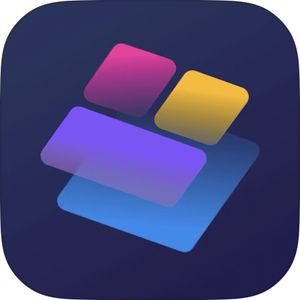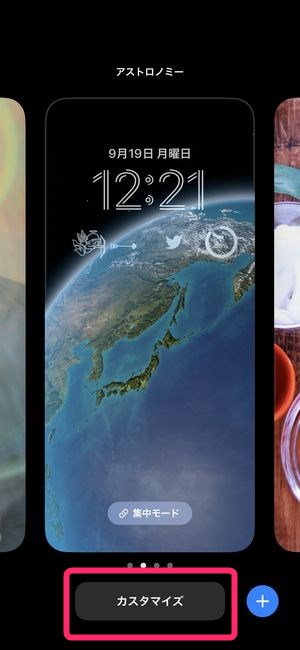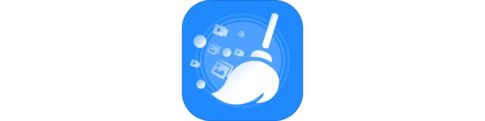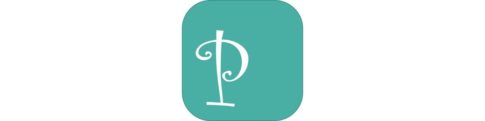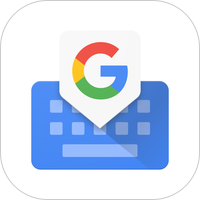この記事は、ロック画面の編集ができる「Top Widgets」の使い方について解説します。
iOS16から実装されたロック画面のカスタマイズ機能。そして数多くのロック画面カスタマイズ用アプリがリリースされています。今回ご紹介する「Top Widgets」もその一つ。
今回はその「Top Widgets」の基本的な使い方や使用時の危険性や注意点について解説します。
Top Widgetsとは?
ロックスクリーン用アイコン・ウィジェットが作成できるアプリ

Top Widgetsとは、iOS16から実装された「ロック画面のカスタマイズ機能」に対して、アイコンやウィジェットなどを作成・設定できるアプリです。
バッテリーや歩数、オリジナルのウィジェットも作成可能
Top Widgetsの特徴としては、
▼ バッテリーが歩数のウィジェットアイコンを設定できる他、
▼自作のウィジェットもアプリ内で作成できる点です。
アプリ内で壁紙も提供中
ロック画面やホーム画面のカスタマイズをしている時にどうしても欲しくなる「おしゃれな壁紙」も
▼アプリ内で数多くの壁紙素材が配信されており、これらと組み合わせることによって、 おしゃれでかわいい/かっこいいロック画面を簡単に作ることができます。
ただし、プライバシーポリシー・利用規約に危険性・注意点あり
このTop Widgetsですが、アプリを開発したのは中国の企業となっており、アプリ使用開始時に表示されるプライバシーポリシーや利用規約を確認してみると、いくつか気になる点があります。
Top Widgetsの使い方
ではここからTop Widgetsの基本的な始め方/使い方について解説します。
アプリのインストールと利用開始
アプリは App Store にて配信していますのでこちらからダウンロードとインストールを進めましょう。
▼アプリをインストールを初回の画面でこのようにプライバシーポリシーと利用規約を確認するポップアップが表示されます。
リンク先にアクセスして表示されるのは全ての英文での規約文面になっていますが、気になる部分があればスクリーンショットなどで画像を保存し、翻訳アプリなどで確認してみると良いでしょう。
▼次にアクティビティをトラッキングするかどうかの確認ポップアップが表示されますが、トラッキングしないように要求を選んだとしてもアプリの機能には何ら影響しませんのでこちらを選択しましょう。
その後に表示される通知についても、特段通知を利用する機会はありませんので、許可しないを選択します。
▼初回の設定が完了するとこちらのホーム画面が表示されます。
アイコンやレクタングルの作成・保存
初期設定が完了したらここからアイコンやレクタングルの日ジェット素材を作成していきましょう。
▼アイコン素材を作成するには「Circle」から好みの機能を選択します。
それぞれ
- Countdown:設定した期日までの残り日数を表示。
- CPU:使用しているCPUのモニター
- Shape:アイコン素材
- Launch:設定したアプリの起動
- Note:メモ
- Disk:使用ディスクのモニター
- Steps:歩数の表示
- Battery:バッテリー状況の表示
となります。
▼それぞれの画面の先でアイコンをタップした時の挙動を設定することができ、Launchのアプリの場合は、Current Appから起動するアプリケーションを選択し、アイコンの透明度を編集することができます。
▼その他、レクタングル(長方形)の素材では、アイコンで個別機能だったものが一つにまとまったウィジェットを作成することができたり、
▼「Bar」では、好きな文字列とバッテリー(【Power】)や歩数(【Steps】)を表す文字列を入れることによって自分オリジナルのウィジェットを作成することができます。
▼それぞれアイコンやレクタングルのウィジェットが作成し終わったら、画面下に表示されているSaveをタップします。
▼そうすると🏠ホームにあるMineのところに、このように作成したウィジェット素材などが一時保存されていきます。
このMineのところに保存されていないと、ロック画面カスタマイズ中に作成したものを選択することができませんので、注意しましょう。
ロック画面に作成したウィジェットの配置
iPhoneロック画面に設置したウィジェットを配置するには、
▼ロック画面を表示させた後、画面の何処かを長押しし、表示されるカスタマイズのボタンをタップします。
▼画面上に表示されている+ウィジェットを追加をタップすると、Top Widgetsがありますので、こちらをタップ。
▼CircleかRectangularのどちらかを選択します。
▼アイコンであれば合計4個挿入することができ、Rectangularはアイコン2個分のスペースを使用します。
▼設置したウィジェットをタップすると、Mineに保存されている作成済みアイコン/ウィジェットを表示することができます。
▼それぞれ設置済みのアイコンに既存の機能を配置したら、次は色を変えてみましょう。時計部分をタップすると、表示色の選択画面が確認できます。
▼好みの配色に変更したら、画面右上に表示されている完了をタップして設置完了です。
実際のロック画面で見た目・動きを確認
▼実際にロック画面を表示してみて設定した機能が動くかどうかの確認をしてみましょう。
Top Widgetsの危険性と注意点
ここまで使い方をご紹介したTop Widgetsですが、利用開始前に表示される利用規約やプライバシーポリシーを確認すると気になる点がいくつか散見されます。
プライバシーポリシーで連絡先の電話番号などを活用する可能性の記載
▼プライバシーポリシーを確認してみると、情報として収集する対象に連絡先となる電話番号なども含まれていることが分かります。
その他にもログイン情報や、アプリをユーザーがどのように使用しているかを収集することが明記されています。
この手の文言はプライバシーポリシーとしてそこまで珍しいものではありませんが、アプリ内課金を行うとしても Apple IDを利用して課金することが前提となっているため、実際的には電話番号などの情報が不要であることがわかります。
これらの点からロック画面の編集機能を提供するアプリに対しては、広く情報を取ろうとする姿勢が伺えます。
使用アプリなどが追跡される可能性
同様にロック画面の編集ができる「Lock Launcher」というアプリも同様ですが、ロック画面にアプリ起動アイコンを設置した場合、実際のアプリ起動を行うのはこの「Top Widgets」が行います。
つまり、ロック画面のカスタマイズ機能を提供する代わりに、このアプリがユーザーのアプリ起動情報を収集し送信している可能性も考えられます。
幸い、このアプリにて個人情報を入力するところはありませんので、個人情報と紐づけてデータが管理されることは考えにくいのと、別アプリ(例:Twitterなど)が起動したあとは、そのアプリ内の行動をこのTop Widgetsが追跡することはできませんので、そこまでの心配する必要がない点ですが、若干の不信感が残るポイントでもあります。
表示されるアプリ広告はダウンロードしないほうが無難
▼Top Widgetsを利用していると、このような広告が表示されます。
▼この不安を煽る広告をタップすると、「クリーンエキスパート」という iPhone 内のファイル管理アプリが推奨されます。
実はこのアプリ、違法サイトにアクセスすると度々インストール誘導されるアプリで、中身はストレージを整理する&VPN機能のアプリとなっていますが、高額な定期購読(月額課金)を請求するアプリです。
機能としてもストレージのクリーンアップはデータをスキャンされている可能性もあり、この手のアプリはインストールしないことをおすすめします。
まとめ
いかがでしたでしょうか。
今回は、ロック画面がカスタマイズできるアプリ「Top Widgets」の解説を行いました。
一部、利用規約・プライバシーポリシーに不穏な点もありますが、機能としては簡単にロック画面の編集を実現できるアプリです。
個人情報の取り扱いに注意が必要となりますので、このアプリを使って設定するアイコンは個人情報が絡まない使い方を前提としつつ、カスタマイズを楽しんでみては!